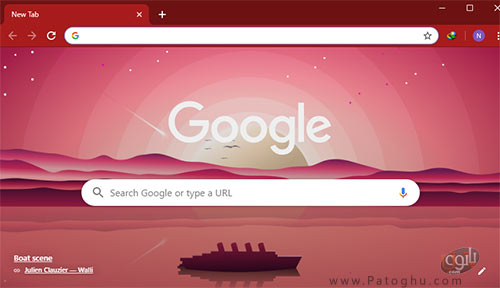فهرست مقاله
Toggleایجاد تم سفارشی برای مرورگر گوگل کروم
گوگل در نسخه ی 77 مرورگر کروم قابلیت های جدیدی را ارائه داده است که به لطف آن ها می توانید تنها با چند کلیک تم دلخواه خود را ایجاد کرده و مرورگر کروم را مطابق استایل و سلیقه ی خود شخصی سازی کنید. به لطف این آپدیت جدید قادر خواهید بود رنگ نوار ابزار کروم را به دلخواه تغییر دهید و عکسی زیبا به عنوان پس زمینه ی صفحه ی خانگی کروم قرار دهید و ظاهری شیک و زیبا به مرورگر خود ببخشید. برای این کار تنها کافیست گزینه ی شخصی سازی را به مرورگر خود اضافه کنید که در ادامه نحوه ی انجام این کار را خدمت شما توضیح خواهیم داد. با آموزش ایجاد تم سفارشی برای مرورگر گوگل کروم تا پایان با ما همراه باشید!
افزودن گزینه ی جدید سفارشی سازی به کروم
این قابلیت فعلا به صورت پیش فرض در قسمت تنظیمات کروم 77 حضور ندارد ولی شما قادر هستید با فعال سازی چند فلگ (flag) مخفی آن را به مرورگر خود اضافه کنید. البته این نکته را هم بخاطر داشته باشید که فلگ های کروم هر لحظه ممکن است تغییر کنند یا حذف شوند. در نتیجه فلگ های شخصی سازی نیز به احتمال زیاد با اضافه شدن گزینه ی سفارشی سازی به طور پیش فرض، حذف خواهند شد و دیگر نیازی به فعال کردن دستی ان ها نخواهید داشت. برای افزودن گزینه ی سفارشی سازی به کروم مراحل زیر را طی کنید:
1.ابتدا اطمینان حاصل کنید که مرورگر کروم شما به آخرین نسخه ی موجود به روز رسانی شده است در غیر این صورت مرورگر تان را از این قسمت به روز رسانی کنید.
2.مرورگر کروم را اجرا کنید و از قسمت نوار آدرس به آدرس chrome://flags بروید.
3.در کادر جست و جوی صفحه ی Flags عبارت NTP را جست و جو کنید.
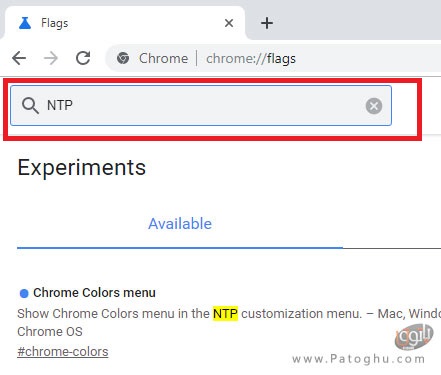
4.سپس آپشن های Chrome Colors menu و NTP customization menu version 2 را در حالت Enabled قرار دهید.

5.برای اعمال تغییرات باید کروم را ریستارت کنید. پس بر روی دکمه ی Relaunch Now که در پایین ظاهر می شود کلیک کنید تا کروم بسته و مجددا راه اندازی شود.
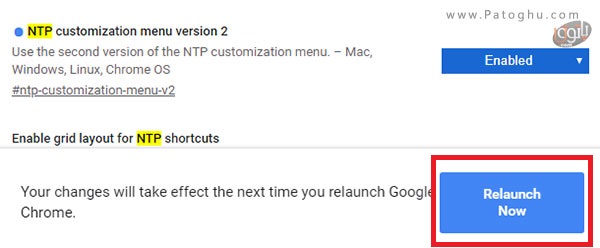
پس از اجرای مجدد کروم مشاهده می کنید که دکمه ی Customize به صفحه ی اصلی مرورگر افزوده شده است و با استفاده از آن می توانید تم مرورگر دلخواه خود را ایجاد کنید. بدین منظور به ترتیب زیر عمل کنید:
1.برای شروع بر روی دکمه ی Customize در گوشه ی پایین صفحه ی اصلی کروم کلیک کنید.
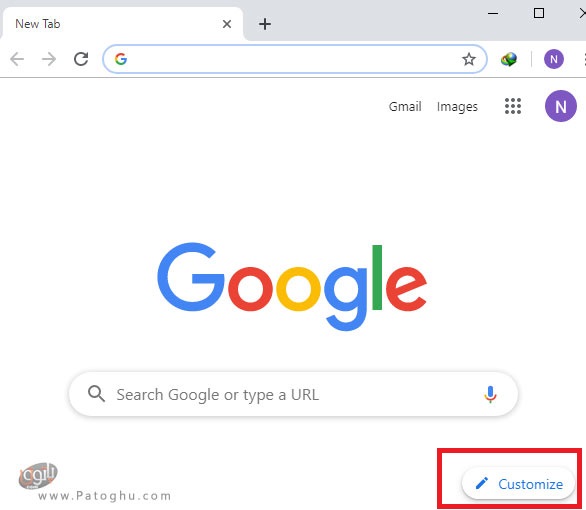
2.سپس پنجره ای باز می شود که شامل سه آپشن زیر می شود:
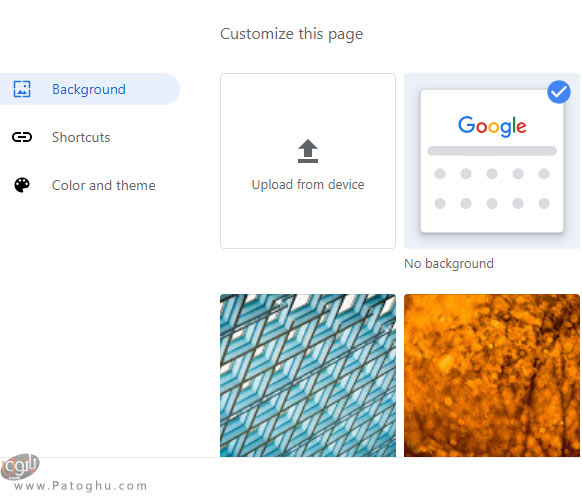
- Background : انتخاب تصویر پس زمینه
- Shortcut : تنظیم میانبر
- Color and theme : انتخاب رنگ مرورگر و رنگ تم
3.ابتدا برای انتخاب رنگ تم بر روی Color and theme کلیک کنید. مجموعه ای از ترکیب های رنگی بسیار زیبا در اختیار شما قرار می گیرد که می توانید از بین آن ها ترکیب مورد پسند خود را انتخاب نمایید. بر روی هر کدام از رنگ ها که کلیک کنید رنگ تم و مرورگر در همان لحظه تغییر می کند و می توانید آسان تر رنگ مناسب با مرورگر خود را انتخاب کنید.

4.حال برای انتخاب تصویر پس زمینه بر روی گزینه ی Background در پنل سمت چپ کلیک کنید. در این قسمت مجموعه ای از تصاویر پس زمینه ی زیبایی که در دسته های مختلف دسته بندی شده اند در اختیار شما قرار می گیرند که می توانید از بین آن ها تصویر مطابق با سلیقه ی خود را انتخاب کنید. برای زیبایی بیشتر پیشنهاد می کنیم تصویری را انتخاب کنید که متناسب با رنگی که در مرحله ی قبل انتخاب کرده اید باشد.
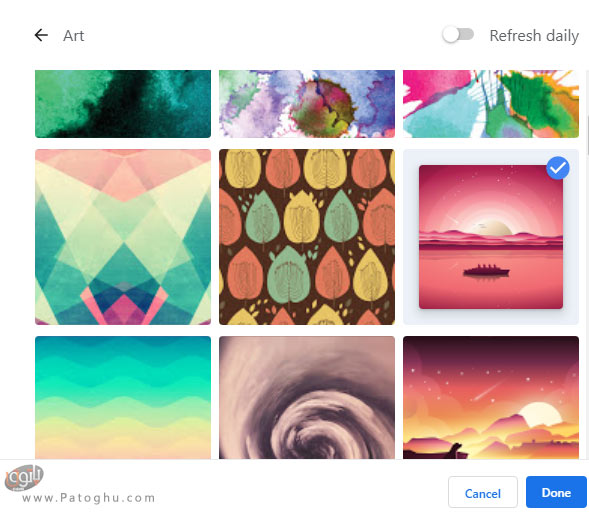
اگر طرفدار یکنواختی نیستید تنها کافیست دسته ی مورد نظر خود را انتخاب کنید و سپس دکمه ی لغزنده ی Refresh daily را در حالت فعال قرار دهید تا پس زمینه ی مرورگر تان به صورت روزانه تغییر کند.
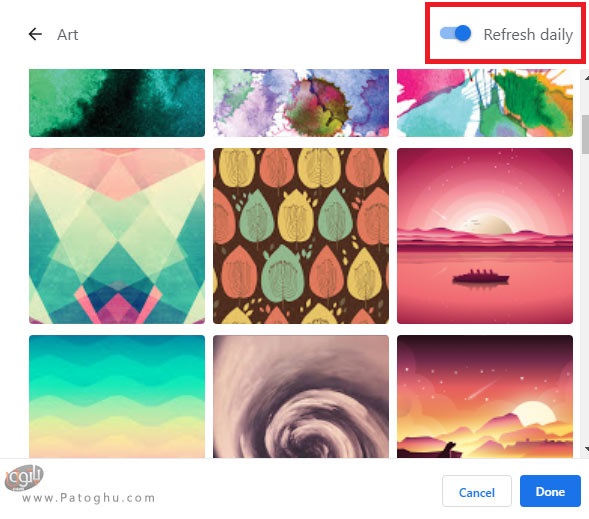
در صورتی که هیچ کدام از تصاویر موجود مورد پسند شما نیست بر روی Upload From Device کلیک کنید و هر تصویری را که می خواهید از دستگاه خود انتخاب کنید. اگر هم ظاهر ساده و بدون تصویر پس زمینه را ترجیه می دهید بر روی No Background کلیک کنید.
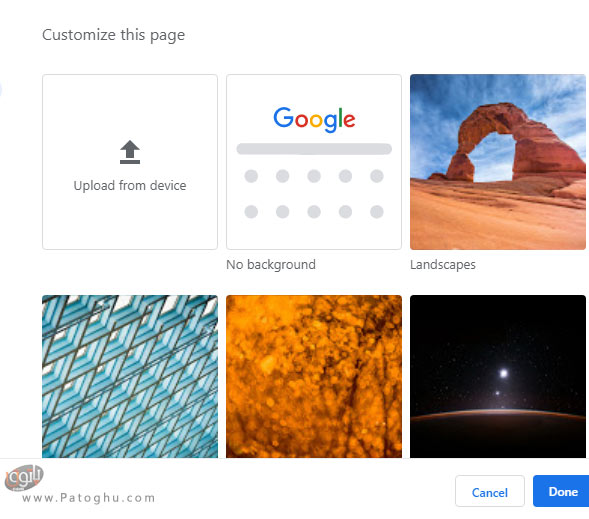
5.در نهایت برای سفارشی سازی میانبر های زیر سرچ باکس بر روی Shortcuts کلیک کنید. در این قسمت سه آپشن ساده در اختیار شما قرار می گیرد:
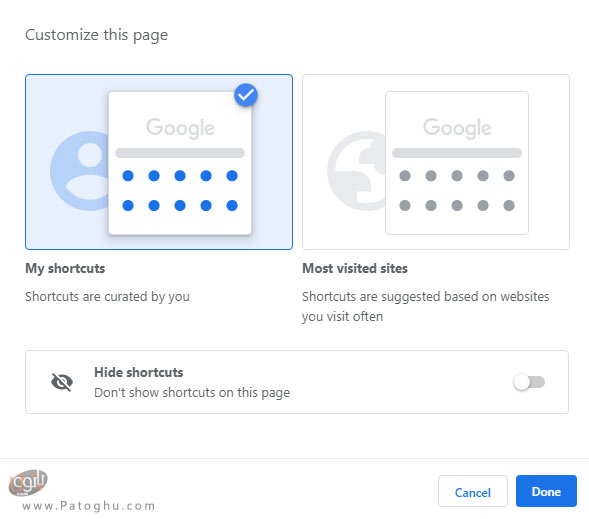
- My Shortcuts : نمایش میانبر هایی که خودتان ایجاد کرده اید
- Most visited sites : نمایش اتوماتیک سایت هایی که از آن ها زیاد بازدید می کنید
- Hide shortcuts : مخفی کردن میانبر ها و عدم نمایش هیچ گونه میانبر در زیر سرچ باکس
برای شخصی سازی حالت نمایش میانبر ها یکی از گزینه های فوق را انتخاب کنید.
و به این ترتیب می توانید تم مطابق با استایل خود را برای مرورگر کروم تان ایجاد کنید. اگر هم از طریق این روش نتوانستید تم مورد علاقه ی خود را ایجاد کنید می توانید از تم های آماده و زیبای کروم استفاده کنید. امیدواریم که از آموزش امروز لذت برده باشید.